Создание морфинга
Создание морфинга мы будем изучать на другом примере. Давайте создадим новый документ Flash и, воспользовавшись инструментом "эллипс", нарисуем на рабочем листе что?., правильно, эллипс. Заливку для него создавать не будем, чтобы изменение его формы было нагляднее.
Содержимое первого ключевого кадра нашей новой анимации готово. Теперь нужно создать второй ключевой кадр и - самое главное - дать понять Flash, чего мы от него хотим.
Создадим новый ключевой кадр, скажем, в позиции № 10 временной шкалы. Flash автоматически скопирует во второй ключевой кадр содержимое первого. А теперь превратим наш эллипс в подобие математического знака "бесконечность", как показано на рис. 12.10.
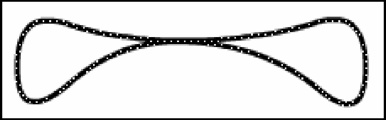
Рис. 12.10. Результат изменения формы эллипса в результате морфинга Ну, теперь можно создать морфинг. Выделим любой из подкадров первого ключевого кадра будущей анимации и выберем в раскрывающемся списке Tween панели Properties пункт Shape. Все - анимация создана!
Созданный нами морфинг обозначается на временной шкале почти так же, как движение (см. рис. 12.1), - в виде тонкой черной стрелки, пересекающей кадры. Только сами кадры будут уже не голубыми, а светло-зелеными.
Остается проверить результат. Нажмем клавишу <Enter>, предварительно убрав фокус ввода из панели Properties. Нарисованный нами эллипс прямо на глазах сплющивается и превращается в знак бесконечности.
Но, как говорил один из персонажей мультфильма "История игрушек", бесконечность - не предел. Мы можем заставить наш эллипс во время изменения формы менять еще и свой цвет. Для этого выделим последний ключевой кадр нашего морфинга, выделим все содержимое рабочего листа и изменим его цвет, воспользовавшись селектором цвета линий панели Properties. И посмотрим, что получится. Эх-х-х, красота!
Чтобы удалить созданный морфинг, мы выделим любой промежуточный кадр задающей этот морфинг последовательности и выберем в раскрывающемся списке Tween панели Properties пункт None.
А теперь мы можем попробовать создать, так сказать, римейк фильма о делении клетки исключительно средствами морфинга. Для этого создадим еще один новый документ Flash. И приступим…
Нарисуем первый ключевой кадр. Как он выглядит, мы знаем. Чтобы нарисовать второй ключевой кадр, воспользуемся одним из трюков Flash, позволяющих разделять изображение на части. (Собственно, мы уже им пользовались.) Сначала выделяем перетаскиванием мыши левую часть нашей "клетки" и относим ее влево, потом выделяем оставшуюся, правую, часть и относим вправо. Осталось только придать обеим половинам "клетки" вид их "родителя" - и второй ключевой кадр готов.
Теперь создаем сам морфинг и проверяем результат. Вот так штука! Наша "клетка" просто разваливается пополам, а вовсе не делится, как это делают настоящие, живые клетки. Да, Flash не так уж и интеллектуален, как мы о нем думали…
Увы, человеческие руки и навыки живого художника не может заменить ни одна, даже самая "интеллектуальная" программа. Даже Flash бессилен сделать что-то, требующее подлинного творчества! Что ж, человеку - человеческое, а компьютеру - компьютерово…
